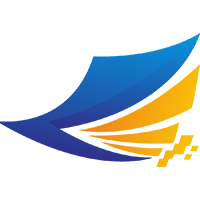快速上手
快速上手
# 快速上手
在經過基礎設定后,我們來給大家介紹一下如何快速上手使用數控中心-戰情指揮系統。
# 1. 控制器
在 Smart 中匯入控制器模板,運行模板打開控制器,首先修改調整設定中的資料庫連線與通訊連線為本地的 TARS連線地址 與 FastWeb WebSocket 通訊地址。
- 設定播放器。點選
播放器功能表,在播放器設定界面點選新增,填寫新增的播放器資訊。填寫完成後,點選儲存按鈕。以下以 播放器W102為例。
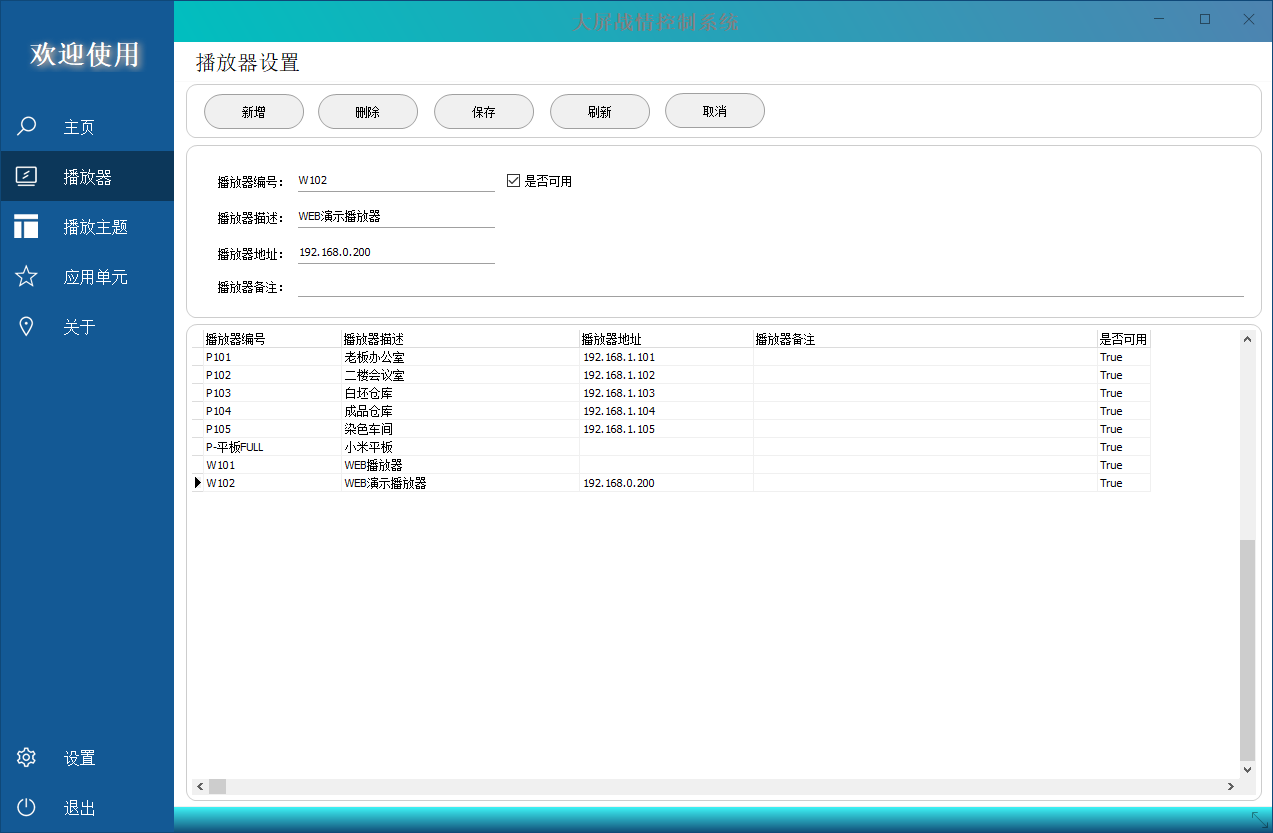
- 設定播放主題。點選
播放主題功能表,在播放主題設定中點選新增按鈕,新增一個主題,以FRAAA為例,點選儲存按鈕儲存播放主題。
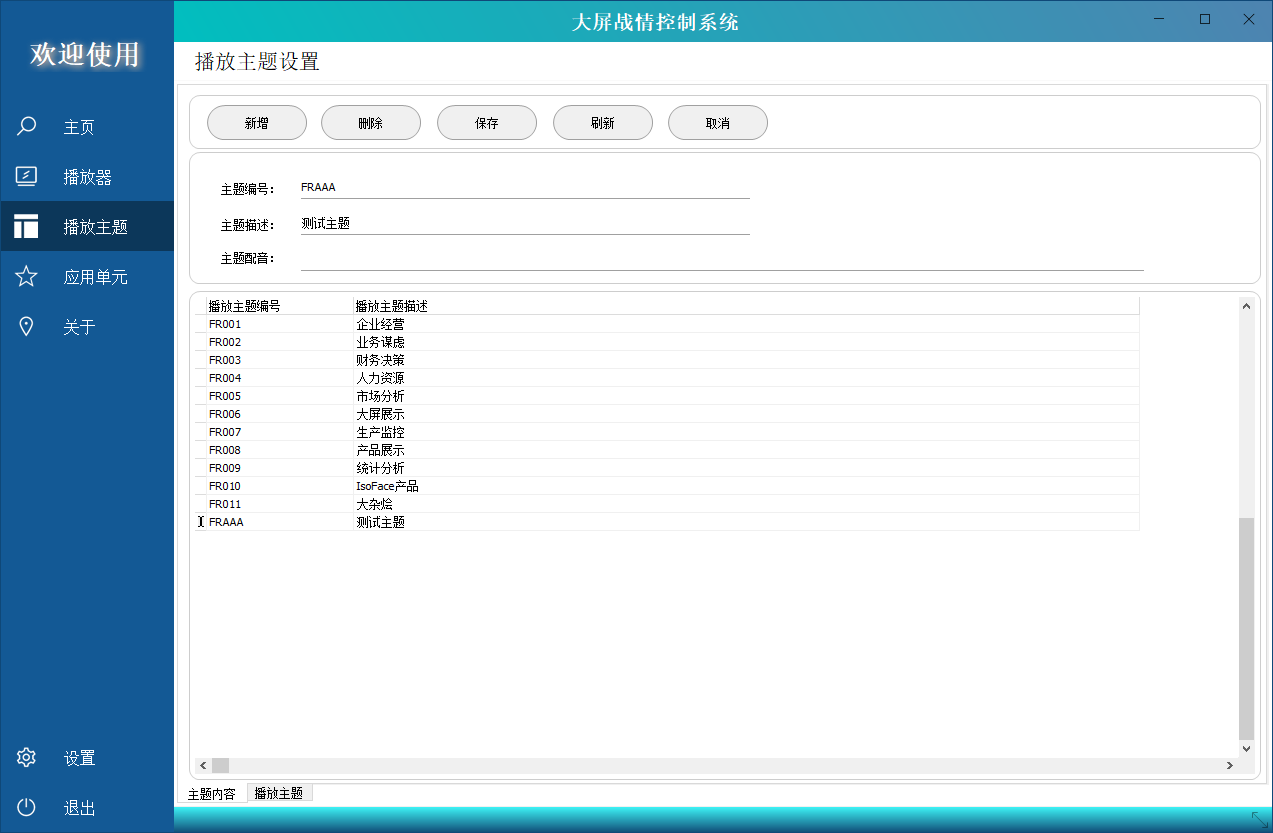
- 為建立的主題指定播放器,指定后的主題可在播放器中顯示。點選下方的
播放主題標籤頁,切換至播放主題,點選新增按鈕,按照圖中編輯區域顯示的內容建立。點選儲存按鈕儲存。
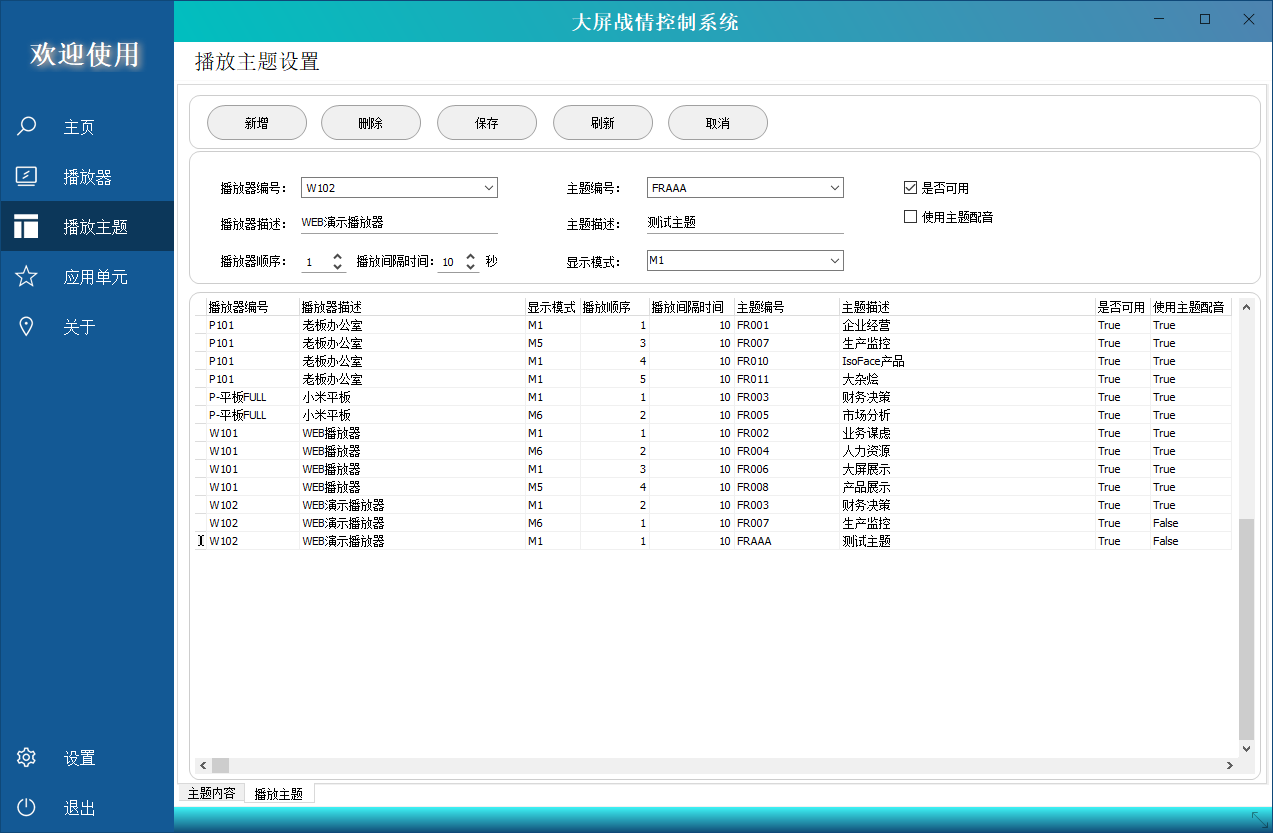
- 設定戰情內容。點選左側
應用單元打開應用單元設定。此處需建立兩個戰情內容,編號分別設定為matest1與matest2。 戰情內容根據下圖編輯區進行設定,
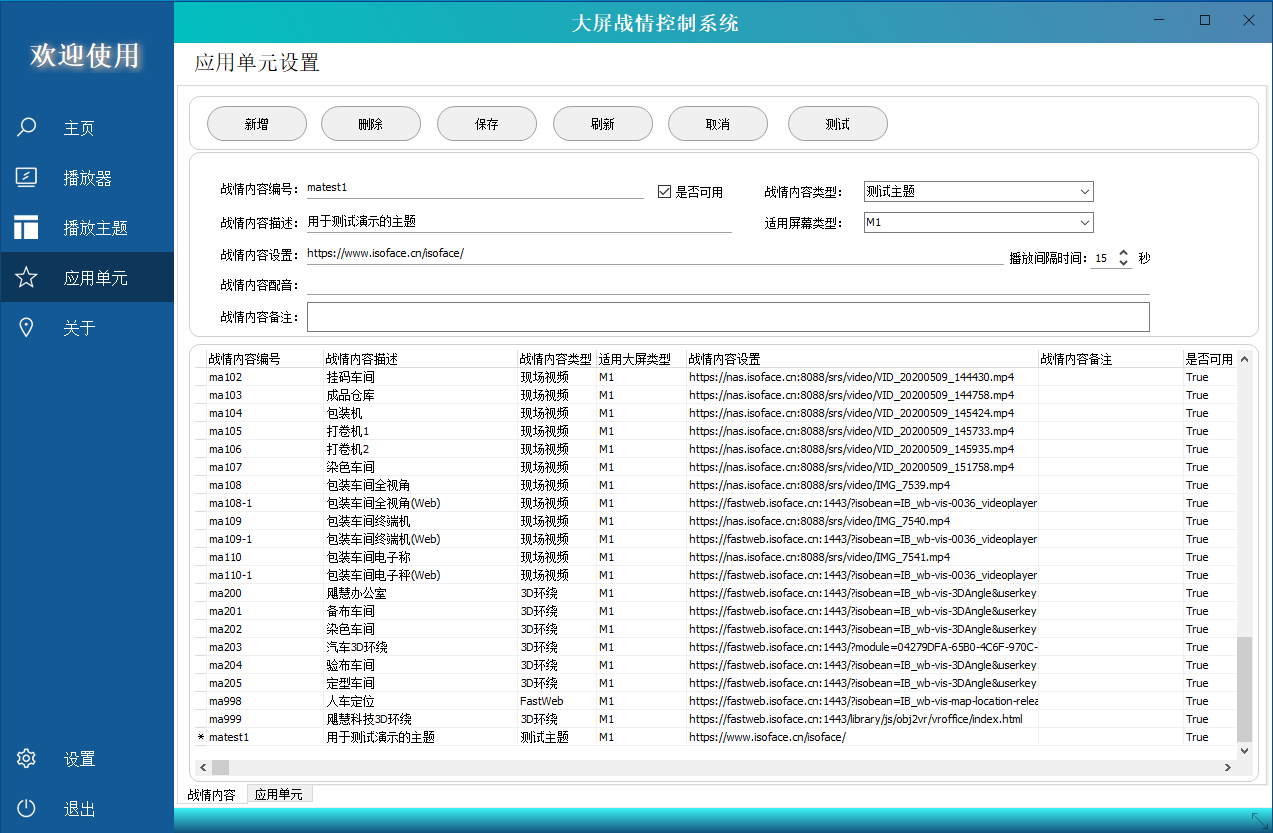
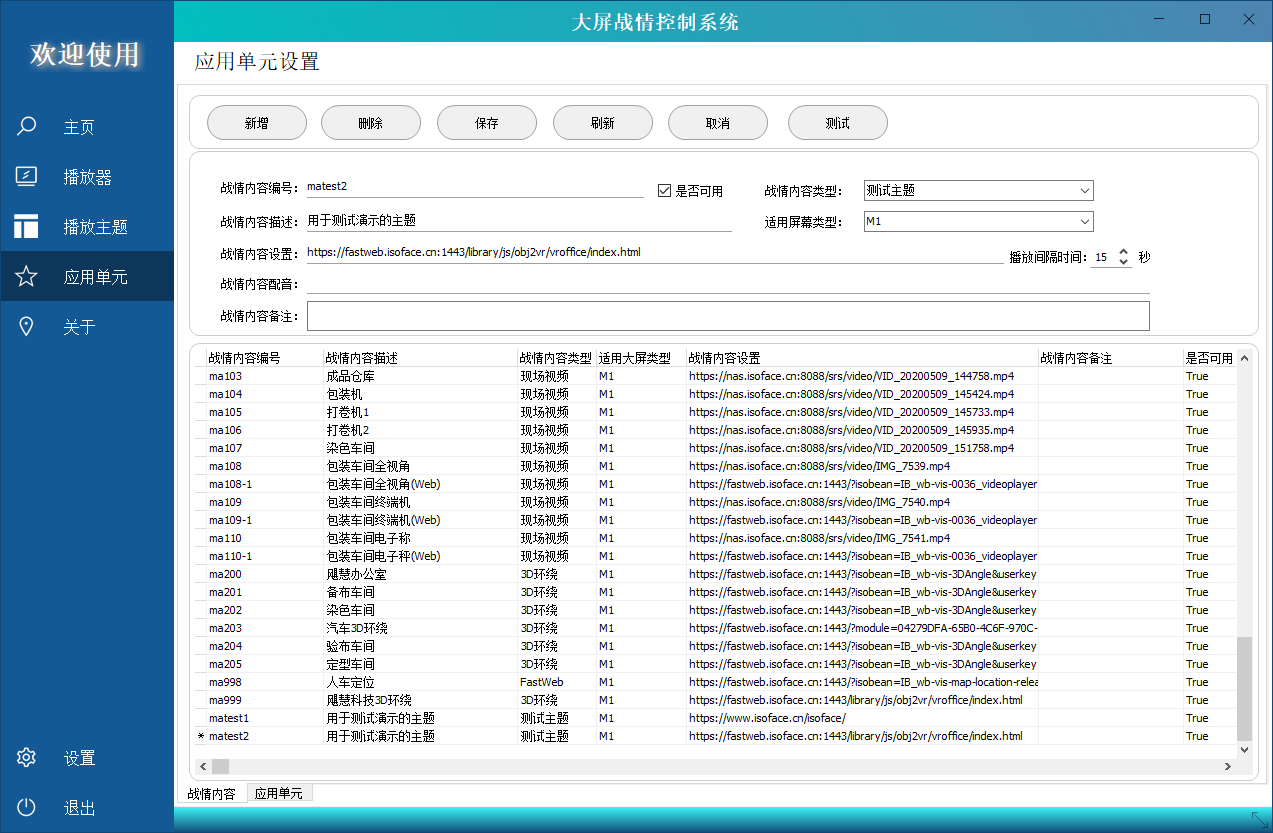
- 為戰情內容指定播放主題與播放順序。點選下方的
應用單元標籤頁。在打開的界面中點選新建按鈕,新增兩條記錄,按照下圖進行設定。設定完成後,點選儲存。
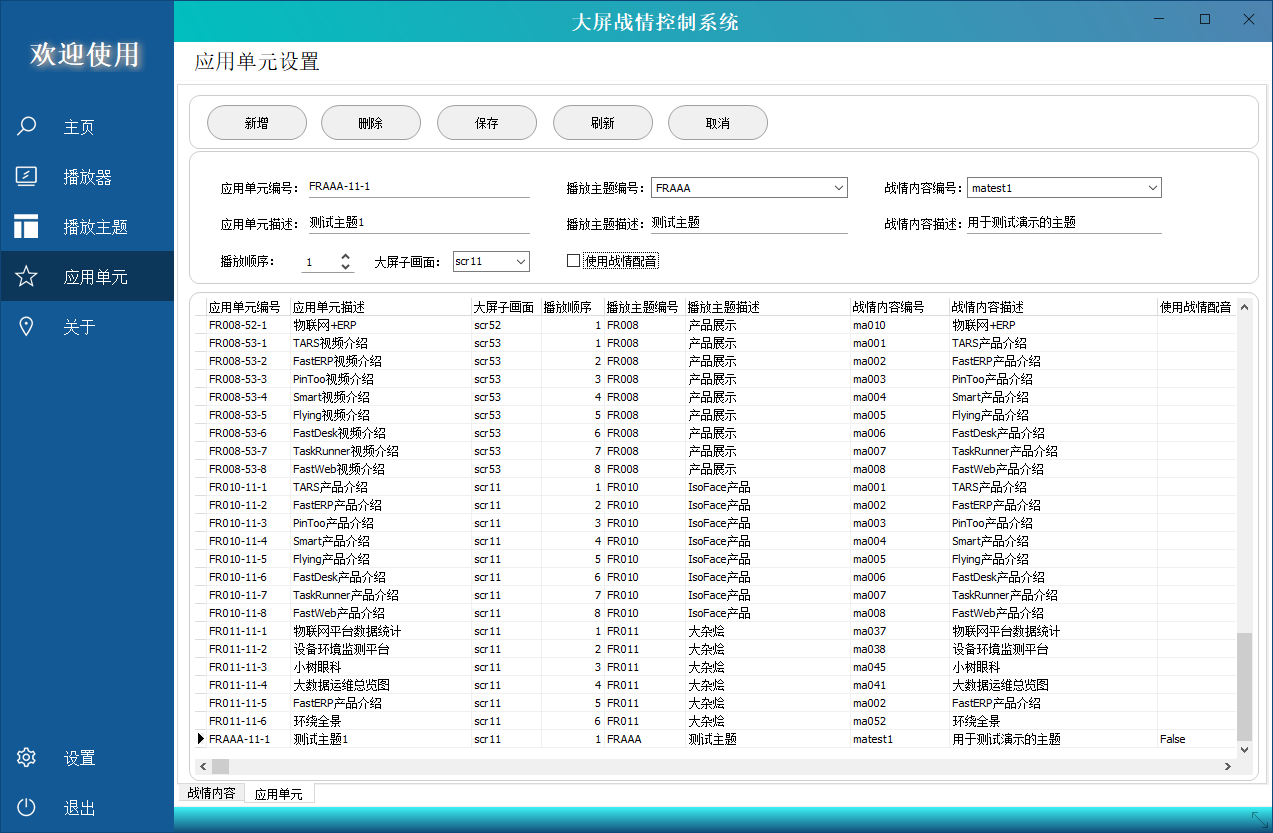
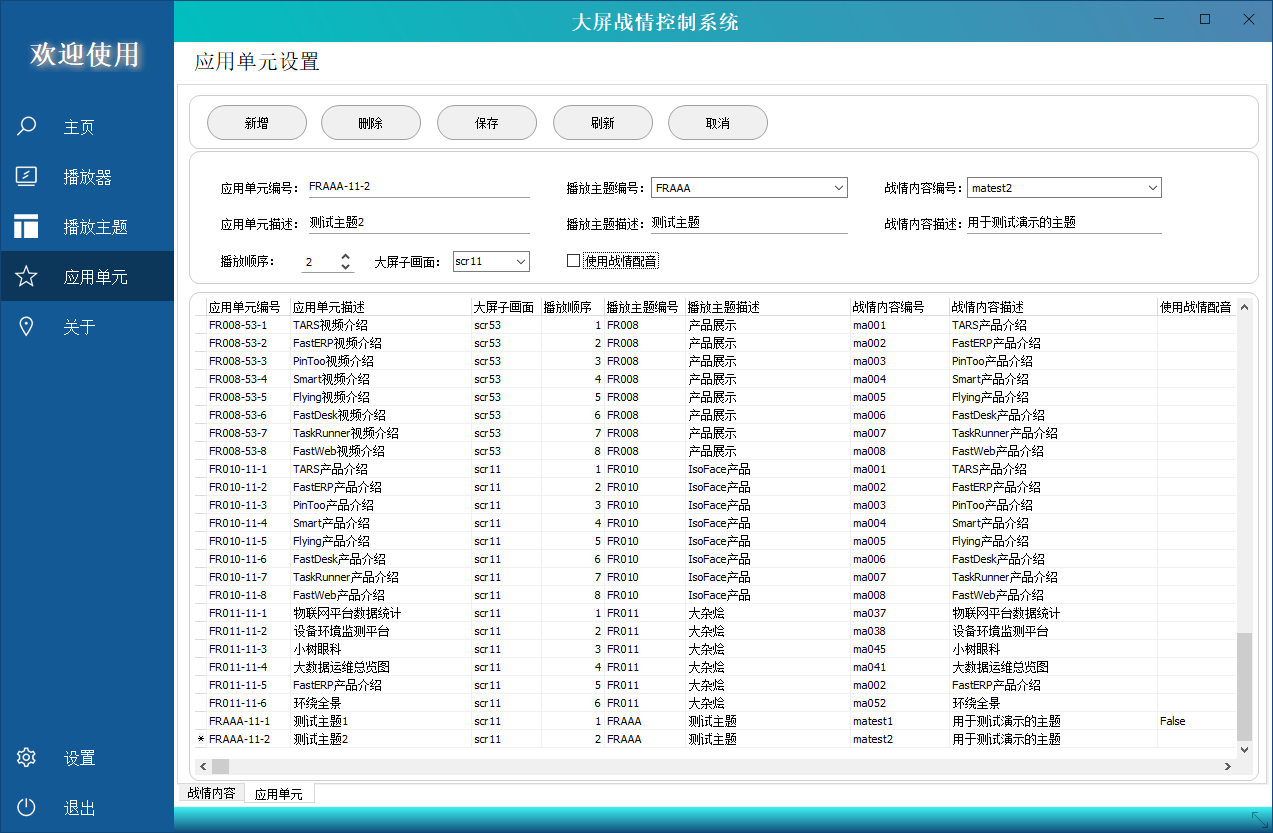
# 2. 播放器體驗
使用瀏覽器打開 http://{host}:{port}/?isobean=IB_wb-vis-0000_Dashboard&userkey=740D4334-E10D-413A-B00E-C27132233D1A&tag=W102 (opens new window) ,將 {host} 與 {port} 替換為 您部署的 FastWeb WebSocket 的地址與埠號。
控制器端返回主頁。點選右側的重新整理圖表,重新整理后可在播放器列表中找到建立的播放器,點選選擇播放主題列表與戰情內容,遙控器界面中點選 遙控播放,然後點選 上一主題 或 下一主題,瀏覽器頁面中顯示的播放主題會切換為目前顯示的主題。
、